의문
문제: Windows 10에서 "일부 설정은 조직에서 관리함" 버그를 수정하는 방법은 무엇입니까?
어젯밤에 Windows 8.1에서 Windows 10으로 업그레이드했는데 앱 알림이 비활성화된 것을 확인했습니다. 확인란이 회색으로 표시됩니다. 화면 상단에 "일부 설정은 조직에서 관리합니다"라는 오류 메시지가 제공됩니다. 내 Dell PC가 조직에 할당되지 않았기 때문에 이상하게 보입니다. 내 집 PC이고 유일한 사용자입니다. 이런 종류의 버그를 경험하는 사람은 나뿐입니까? 도와주세요!
해결 답변
"일부 설정은 조직에서 관리합니다"는 Windows 10 알림입니다. 운 좋게도 그 발생은 오류 또는 시스템 오작동을 나타내지 않습니다. 이 메시지는 사용자가 제한된 액세스로 설정 및 기능을 수정하려고 할 때 Windows 10 시스템에 의해 구성됩니다.[1]
모든 Windows 버전에는 새로운 기능이 없으며 조직에서 사용자 액세스를 제한하도록 구성한 설정 및 기능 팩이 있습니다. 일반적으로 이러한 설정은 시스템 성능에 매우 중요하며 우발적/불합리한 수정은 운영 체제 및 저장된 데이터에 심각한 손상을 줄 수 있습니다.
대부분 PC 소유자가 OS를 Windows 10으로 업그레이드할 때 발생하며 이로 인해 다양한 문제도 발생합니다.[2] 사용자는 다음을 묻는 비즈니스별 옵션을 확인해야 합니다. “이 PC의 주인은 누구입니까?” 두 가지 가능한 대답은 귀하 또는 귀하의 조직입니다. 두 답변 모두 정확합니다. 단, 해당 PC가 기관 소유인 경우에는 접근/수정이 불가할 수 있습니다. 일부 설정은 이제 "일부 설정은 조직에서 관리합니다"라는 메시지가 표시될 수 있습니다. 경고.
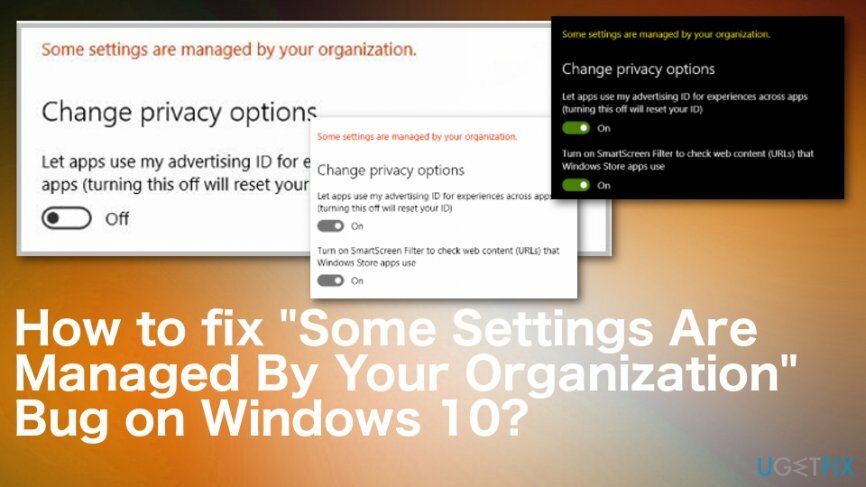
그러나 때때로 이 메시지는 업그레이드 프로세스 중 일부 잘못된 구성 또는 Windows 10 버그로 인해 발생할 수 있습니다. 결과적으로 특정 설정/기능에 대한 액세스(귀하의 경우 앱 알림의 경우)는 존재하지 않는 조직에 의해 제한될 수 있습니다. 이 특별한 경우 "일부 설정은 조직에서 관리합니다"는 오류 메시지로 처리될 수 있습니다. 운 좋게도 Windows 10 설정을 재구성하고 "일부 설정은 조직에서 관리합니다" 오류를 쉽게 수정할 수 있는 아주 쉬운 방법이 있습니다.
Windows 10에서 "일부 설정은 조직에서 관리합니다" 문제를 해결하는 방법
손상된 시스템을 복구하려면 라이센스 버전을 구입해야 합니다. 이미지 변경 이미지 변경.
이 버그/오류는 여러 가지 이유로 발생할 수 있으므로 다른 해결 방법이 있습니다. 그러나 모든 것이 같을 수는 없습니다. OS를 최신 버전의 Windows 10으로 업데이트해야 할 수 있으며 버그가 수정되었거나 수동 솔루션이 가장 적합할 수 있습니다. 그럼에도 불구하고 첫 번째 단계는 다음을 통한 시스템 점검이어야 합니다. 이미지 변경 손상된 파일이나 맬웨어와 같이 장치에 영향을 줄 수 있는 다른 것이 있는지 확인하십시오.[3]
그룹 정책 설정을 편집하여 "일부 설정은 조직에서 관리합니다" 수정
손상된 시스템을 복구하려면 라이센스 버전을 구입해야 합니다. 이미지 변경 이미지 변경.
Windows 10 OS의 기능 및 설정에 액세스하고 "일부 설정은 귀하의 조직" 오류가 영구적으로 발생하면 관리 권한을 사용하여 그룹 정책 편집기에 액세스하고 일부를 변경해야 합니다. 설정. 따라서 다음을 수행하십시오.
- 클릭 윈키 + S 및 유형 gpedit.msc.
- 검색 결과를 마우스 오른쪽 버튼으로 클릭하고 선택 관리자로 실행.
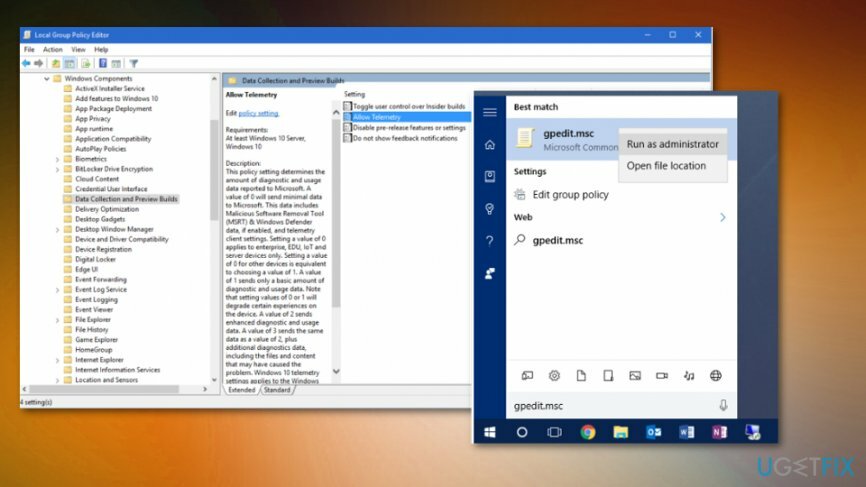
- 왼쪽 창을 사용하여 컴퓨터 구성 -> 관리 템플릿 -> Windows 구성 요소 -> 데이터 및 미리보기 빌드.
- 찾기 원격 측정 허용 오른쪽에 있는 옵션을 선택하고 두 번 클릭합니다.
- 딸깍 하는 소리 활성화됨.
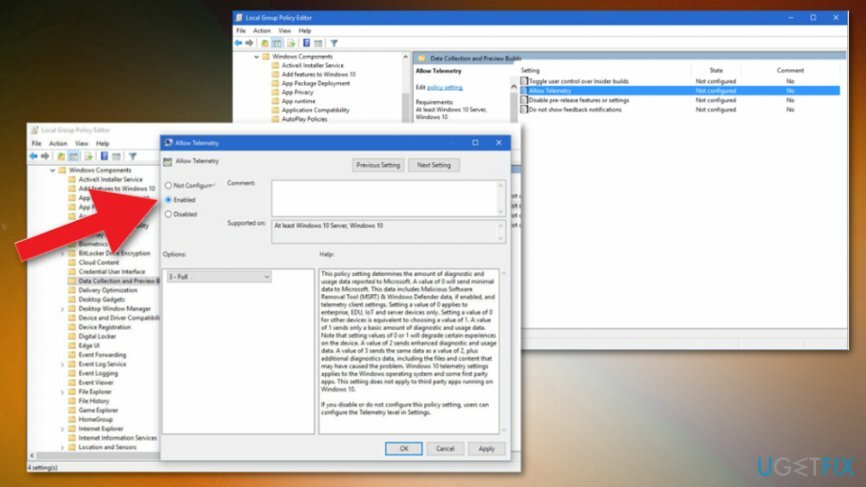
- 그런 다음 옵션에서 드롭다운 메뉴를 찾아 선택합니다. 가득한.
- 딸깍 하는 소리 확인 변경 사항을 저장합니다.
- 그런 다음 두 번 클릭하십시오. 원격 측정 허용 그룹 정책 편집기에서
- 선택하다 구성되지 않음 그리고 치다 확인.
- 그룹 정책 편집기를 닫고 "일부 설정은 조직에서 관리합니다."로 인해 액세스할 수 없는 설정/기능을 차단한 위치로 이동합니다.
레지스트리 편집기를 통해 "일부 설정은 조직에서 관리합니다" 문제 해결
손상된 시스템을 복구하려면 라이센스 버전을 구입해야 합니다. 이미지 변경 이미지 변경.
- 누르다 윈키 + R, 유형 gpedit.msc, 결과를 마우스 오른쪽 버튼으로 클릭하고 관리자로 실행.
- 왼쪽 창을 사용하여 사용자 구성 -> 관리 템플릿 ->으로 이동합니다. 시작 메뉴와 작업 표시줄.
- 찾다 모든 풍선 알림 끄기 옵션으로 설정하고 장애가있는.
자동으로 오류 복구
ugetfix.com 팀은 사용자가 오류를 제거하기 위한 최상의 솔루션을 찾도록 돕기 위해 최선을 다하고 있습니다. 수동 수리 기술로 어려움을 겪고 싶지 않다면 자동 소프트웨어를 사용하십시오. 모든 권장 제품은 당사 전문가의 테스트 및 승인을 받았습니다. 오류를 수정하는 데 사용할 수 있는 도구는 다음과 같습니다.
권하다
지금 그것을 할!
수정 다운로드행복
보장하다
지금 그것을 할!
수정 다운로드행복
보장하다
Reimage를 사용하여 오류를 수정하지 못한 경우 지원 팀에 도움을 요청하십시오. 귀하의 문제에 대해 알아야 한다고 생각하는 모든 세부 정보를 알려주십시오.
특허 받은 이 수리 프로세스는 사용자 컴퓨터에서 손상되거나 누락된 파일을 대체할 수 있는 2,500만 개의 구성 요소 데이터베이스를 사용합니다.
손상된 시스템을 복구하려면 라이센스 버전을 구입해야 합니다. 이미지 변경 맬웨어 제거 도구.

VPN은 다음과 관련하여 중요합니다. 사용자 개인 정보. 쿠키와 같은 온라인 추적기는 소셜 미디어 플랫폼 및 기타 웹사이트뿐만 아니라 인터넷 서비스 제공업체 및 정부에서도 사용할 수 있습니다. 웹 브라우저를 통해 가장 안전한 설정을 적용하더라도 인터넷에 연결된 앱을 통해 계속 추적할 수 있습니다. 게다가 Tor와 같은 개인 정보 보호에 중점을 둔 브라우저는 연결 속도가 느려 최적의 선택이 아닙니다. 귀하의 궁극적인 개인 정보를 위한 최상의 솔루션은 개인 인터넷 액세스 – 익명으로 온라인에서 보안을 유지하십시오.
데이터 복구 소프트웨어는 당신을 도울 수 있는 옵션 중 하나입니다 파일 복구. 파일을 삭제하면 허공으로 사라지지 않습니다. 파일 위에 새 데이터가 기록되지 않는 한 시스템에 남아 있습니다. 데이터 복구 프로 하드 드라이브에서 삭제된 파일의 작업 복사본을 검색하는 복구 소프트웨어입니다. 이 도구를 사용하면 귀중한 문서, 학교 과제, 개인 사진 및 기타 중요한 파일의 손실을 방지할 수 있습니다.